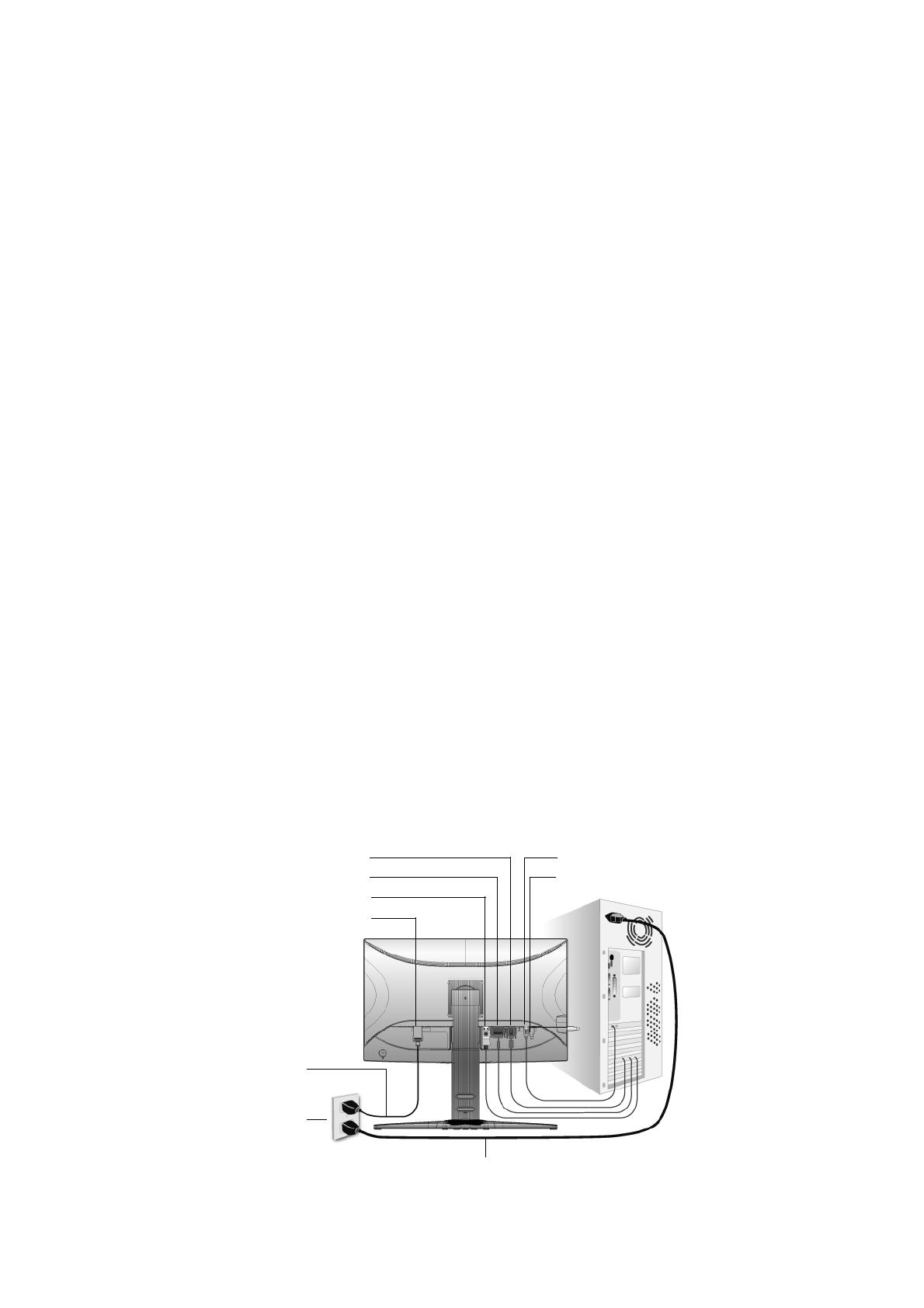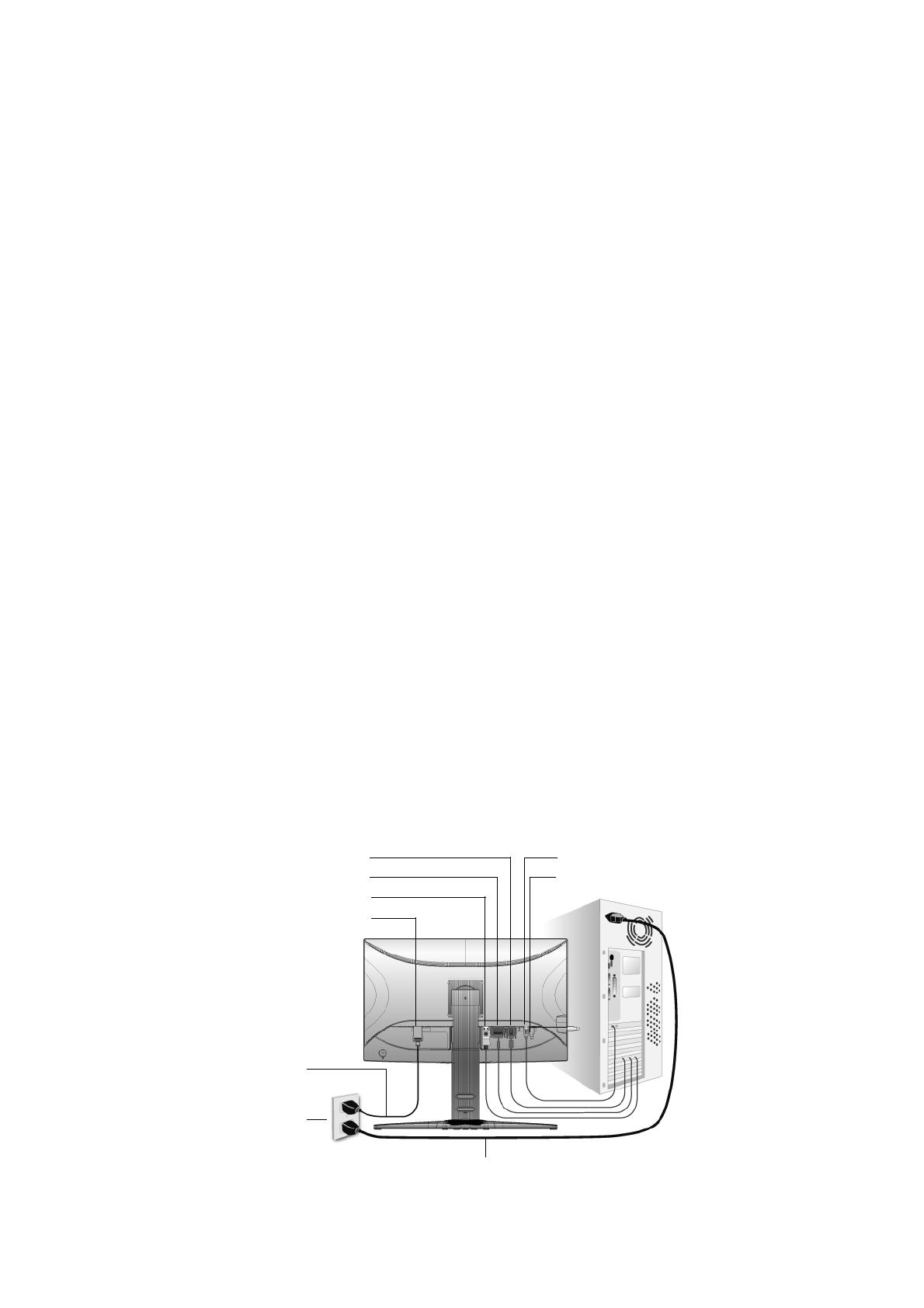
ViewSonic VP2765-LED 6
Rychlá instalace
1. PĜipojení napájecího kabelu a adaptéru
AC/DC
2. PĜipojení videokabelu
• Zkontrolujte, zda jsou monitor LCD a
poþítaþ VYPNUTÉ.
•V pĜípadČ potĜeby odmontujte kryty
zadního panelu.
•PĜipojte videokabel z monitoru LCD k
poþítaþi.
Pro uživatele poþítaþĤ Macintosh: Modely
starší než G3 vyžadují adaptér Macintosh.
PĜipojte adaptér k poþítaþi a zasuĖte
videokabel do adaptéru.
Adaptér ViewSonic
®
Macintosh mĤžete
objednat pĜostrednictvím Zákaznické
podpory spoleþnosti ViewSonic.
3. ZapnČte monitor LCD a poþítaþ
ZapnČte monitor LCD a pak zapnČte
poþítaþ. Dodržte uvedené poĜadí (nejprve
monitor LCD, pak poþítaþ).
POZNÁMKA: UživatelĤm systému
Windows se pravdČpodobnČ zobrazí výzva
k nainstalování souboru INF. Tento soubor
se nachází na disku CD.
4. Vložte disk CD ViewSonic Wizard do
jednotky CD v poþítaþi.
Postupujte dle pokynĤ na obrazovce.
Pokud váš poþítaþ není vybaven jednotkou
CDROM, viz stránka Zákaznická podpora.
•Poþkejte, než jednotka CD-ROM
automaticky spustí disk.
POZNÁMKA: Pokud jednotka CD-ROM
disk automaticky nespustí, v
PrĤzkumníkovi Windows poklepejte na
ikonu jednotky CDROM a pak poklepejte
na soubor viewsonic.exe.
• Postupujte dle pokynĤ na obrazovce.
5. Uživatelé systému Windows:Nastavení
režimu synchronizace(rozlišení a obno-
vovací frekvence)
PĜíklad: 1920 x 1080 @ 60 Hz.
Pokyny pro zmČnu rozlišení a obnovovací
frekvence najdete v uživatelské pĜíruþce
ke grafické kartČ.
Instalace je dokonþena. HodnČ zábavy s
vaším novým monitorem LCD
ViewSonic.
Chcete-li být co nejlépe pĜipraveni na
možný budoucí kontakt s oddČlením
zákaznických služeb, vytisknČte tuto
pĜíruþku a zapište sériové þíslo do þásti
Pro vaši evidenci na stranČ 4. (Viz zadní
þást monitoru LCD.)
Tento produkt mĤžete zaregistrovat
elektronicky na webu pro vaši oblast. Viz
tabulka Zákaznická podpora v této
pĜíruþce.
Registraþní formuláĜ, který mĤžete odeslat
spoleþnosti ViewSonic e-mailem nebo
faxem, lze rovnČž vytisknout pomocí
prĤvodce ViewSonic Wizard na disku CD-
ROM.
Napájecí kabel
Zásuvka
Napájecí kabel poþítaþe
USB NAHORU
USB DOLģ
D-SUB
DVI
DisplayPort
AC IN